
Linux Mint16Petraが最近リリースされました。 Ubuntu 13.10に基づいて、Linux MintにはCinnamonおよびMateデスクトップ環境が(別々に)付属しています。以前はUbuntu13.10を使用していましたが、LinuxMint16に置き換えて試してみました。 [読む:Windows8とのデュアルブートでLinuxMint16をインストールする方法]。
新しいOSをインストールした後、最初に頭に浮かぶのは、次に何をするかということです。以前、Ubuntu 13.10をインストールした後に行うことと、ElementaryOSLunaをインストールした後に行うことについて同様のトピックについて書いてきました。この投稿では、 Linux Mint16Petraをインストールした後に実行する必要があることについて説明します。 。
Linux Mint16Petraをインストールした後に行うこと
この記事はCinnamonを使用したLinuxMint向けに作成しましたが、Mateバージョンにも同様に適用できるはずです。見てみましょう:
Linux Mint 16の更新:
何よりもまず行うことは、OSを更新することです。 OSイメージがリリースされてからいくつかのアップデートがリリースされるので、そうすることをお勧めします。もちろん、Update Managerはすぐにポップアップして、利用可能な更新を通知しますが、他のいくつかのものをインストールする前に、今すぐ実行してみませんか?
ターミナルを開き(Ctrl + Alt + T)、次のコマンドを使用します:
sudo apt-get update && sudo apt-get upgradeタッチパッドクリックを有効にする:
(ラップトップを使用している場合)最初に気付く奇妙なことは、Cinnamonでタッチパッドのクリックが機能しないことです。何かをクリックしたい場合は、タッチパッドのボタンを使用してクリックする必要があります。通常のユーザーはタッチパッドをタップしてクリックする習慣があるため、これは決して友好的な行動ではありません。
シナモンでは、私の理解を超えた理由で、この動作がデフォルトで無効になっています。 [システム設定]->[ハードウェア]->[マウスとタッチパッド]->[タッチパッド]タブ->[タッチパッドでマウスクリックを有効にする]に移動すると、簡単に有効にできます。 。このパスをたどる方法がわからない場合は、このスクリーンショットチュートリアルを参照して、LinuxMintでタッチパッドクリックが機能しない問題を修正してください。
Linux Mint 16に追加のドライバーをインストールします:
Linux Mintは、初心者向けの優れたLinuxディストリビューションです。それは箱から出してそれを実行するために必要なすべてのものを詰め込みます。しかし、それはあなたが問題を抱えていないかもしれないという意味ではありません。 Linuxデスクトップは、ハードウェアドライバーの問題で有名です。サードパーティ独自のドライバはデフォルトではインストールされません。システムで使用可能なプロプライエタリドライバがあるかどうかを確認することをお勧めします。これにより、ワイヤレスおよびグラフィックスに関連する一般的な問題の問題を回避できます。
システム設定に移動します および管理の下 セクションで、デバイスドライバを選択します オプション。システムで使用可能な追加のドライバーがある場合は、ここにリストする必要があります。
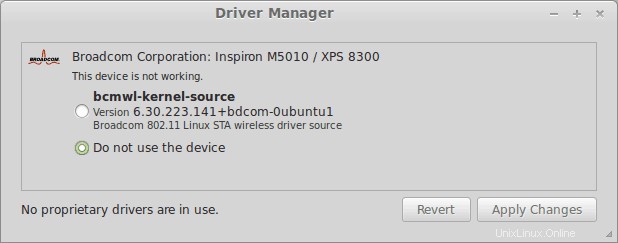
バッテリーの寿命を延ばし、過熱を減らします:
あなたのラップトップからの熱を感じますか? Linux Mintでは、過熱とバッテリー寿命の低下が一般的な「現象」です。 JupiterはLinuxデスクトップの過熱を減らすための最良のツールでしたが、開発が停止したため、Jupiterの代わりにTLPまたはCPUFREQを使用できます。次のコマンドを使用してTLPをインストールします。
sudo add-apt-repository ppa:linrunner/tlp
sudo apt-get update
sudo apt-get install tlp tlp-rdw
sudo tlp startTLPを使用するための構成は必要ありません。それをインストールし、それを忘れてください。 CPUFREQを使用したい場合は、CPUFREQを使用してUbuntuの過熱を減らす方法についてのこの記事をお読みください。
スクリーンセーバーのタイミングを変更する:
手つかずのLinuxMintでは、省電力オプションが有効になっています。つまり、数分間操作がないと画面が暗くなり、最終的に画面がロックされます。あなたがビデオや映画を見ているなら、これは特にかなり迷惑です。好みに応じてスクリーンセーバーの構成を変更する必要があります。
[システム設定]->[設定]->[スクリーンセーバーとロックの設定]に移動します 変更します。
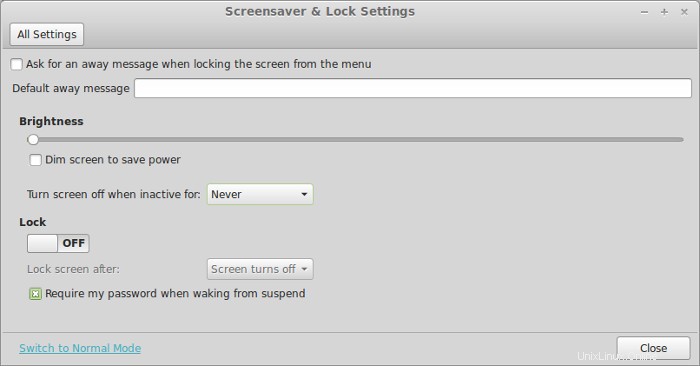
天気インジケーターとその他のアプレットをインストールします:
アプレットをメインアプリケーションから分離するためのLinuxMintが本当に気に入りました。アプレットはパネルに配置され、アプリケーションにすばやくアクセスしたり、アプリケーションに関する統計情報を提供したりします。アプレットの設定からアプレットを追加、インストール、削除、および構成できます。
[システム設定]->[設定]->[アプレット]に移動します アプレットを管理します。最初は、ここに天気インジケーターなどのすべてのアプレットが表示されるわけではありません。 [オンラインでもっと見る]タブをクリックする必要があります。ソースキャッシュを更新し、LinuxMintコミュニティから入手できる他のアプレットを提供します。アプレットをインストールした後、アクティブ化する必要があります。
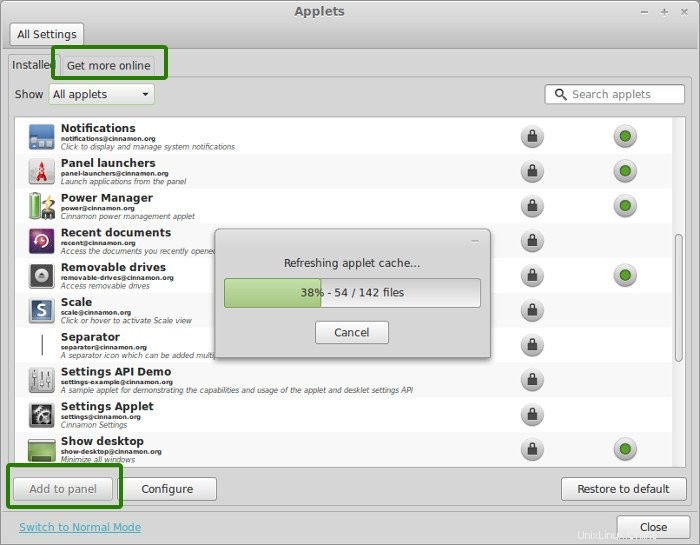
天気アプレットをインストールするときは、天気ロケーションコードを使用して設定する必要があります。選択した場所の正しい天気が表示されるまでには、しばらく時間がかかります。
RARのインストール:
「RARアーカイブファイルにコマンドがインストールされていません」などのエラーを回避するには、次の方法でRARをインストールします。
sudo apt-get install rarVLCメディアプレーヤーのインストール:
私はVLCメディアプレーヤーなしでは生きていけないと言わなければなりません。間違いなくすべてのビデオプレーヤーの王様です(誇張していなければ)。 VLCメディアプレーヤーには、ほとんどのユーザーが気付いていない可能性のあるいくつかの隠された機能があります。 VLCメディアプレーヤーのインストールは、私がどのOSでも行う最初の数少ないことの1つです。次のコマンドを使用してVLCをインストールします。
sudo apt-get install vlcテーマのインストールと変更:
Linux Mint 16には、デフォルトの緑がかったテーマが付属しており、Mintが全体に書き込まれています。しかし、LinuxMintのテーマはこれだけではありません。システムには3つのテーマがプリインストールされていますが、アプレットと同じように、Cinnamonコミュニティからさらに多くのテーマを入手できます。
[システム設定]->[外観]->[テーマ]に移動します オンラインでもっと見るをクリックします タブ。キャッシュが更新されると、システムにインストールする目的のテーマを選択し、それに応じてアクティブ化できます。
Mateデスクトップ環境のインストール:
シナモンに満足していませんか? Gnome Classicを体験したい場合は、Mateを試してください。ダウンロード中に、LinuxMintで使用できるフレーバーがCinnamonとMateの2つであることに気付いたかもしれません。いいえ、Mateフレーバーを使用してLinuxMintを再インストールする必要はありません。次のコマンドを使用して、LinuxMint16にMateデスクトップ環境をインストールできます。
sudo apt-get install mate-desktop
DropboxやUbuntuOneなどのクラウドストレージをインストールします:
クラウドのこの時代では、DropboxまたはUbuntuOneのアカウントを持っている必要があります。 Ubuntu OneとDropboxは、Software Manager(LinuxMintのUbuntuSoftware Centerに相当)からインストールできます。または、次のコマンドを使用してDropboxをインストールすることもできます。
sudo apt-get install dropbox
他に何がありますか?
これらとは別に、他にもやるべきことがいくつかあります。ウェルカム画面を削除したり、他のWebブラウザーをインストールしたりするために、意図的に言及を省略しました。LinuxMintには、デフォルトで多くのアプリケーションが付属しています。これが、JavaやFlashなどをインストールする必要がない理由です。人によって異なることはわかっています。これが、 LinuxMint16のインストール後に行うことのリストである理由です。 私のものとは違うかもしれません。 LinuxMintをインストールした後に他に何をしているのかを共有してください。